Anuncio publicitario
Tu vida es tan compleja que te mereces tu propio asistente personal. Cortana, disponible en Windows 10 Cortana llega al escritorio y esto es lo que puede hacer por usted¿El asistente digital inteligente de Microsoft es tan competente en el escritorio de Windows 10 como lo es en Windows Phone? Cortana tiene mucha expectativa sobre sus hombros. Veamos cómo aguanta. Lee mas y Windows Mobile, pueden ayudarlo a navegar por este laberinto de rápido crecimiento de su vida digital. ¿Por qué confiar en otra persona o en su cerebro ocupado, cuando su competente asistente virtual Cortana está lista para servir en la punta de su lengua?
Permítanos mostrarle cómo delegar tareas a Cortana y hacer que ella lo ayude a organizar su vida de manera efectiva.
1. Establecer programas predeterminados que utilizará Cortana
Tienes que iniciar sesión en Cortana con tu cuenta de Microsoft Live. Esto es para que Cortana pueda guardar sus preguntas y analizar su historial de búsqueda para adaptarse mejor a sus necesidades cuando se le solicite.
Una vez que haya iniciado sesión, el siguiente mejor paso en configurando Cortana Cómo configurar Cortana y eliminarla en Windows 10Cortana es la mayor herramienta de productividad de Microsoft desde Office. Le mostraremos cómo comenzar con el asistente digital de Windows 10 o cómo desactivar Cortana para mejorar la privacidad. Lee mas está cambiando los valores predeterminados de Windows a programas con los que está más familiarizado. Cortana se basa en los programas predeterminados de Windows para una gran parte de su funcionalidad. Puedes cambiar estos programas predeterminados Cómo cambiar las aplicaciones y configuraciones predeterminadas en Windows 10A continuación, le indicamos cómo cambiar los programas predeterminados en Windows 10 si no está satisfecho con el comportamiento del sistema operativo desde el primer momento. Lee mas debajo Tecla de Windows + X> Panel de control> Programas> Programas predeterminados> Establecer sus programas predeterminados> Seleccionar programa> Establecer este programa como predeterminado.

Por ejemplo, si desea cambiar el navegador predeterminado de Windows 10, Microsoft Edge, a Mozilla Firefox, simplemente seleccione el programa en el Establecer programas predeterminados ventana y Cortana buscará respuestas a través del motor de búsqueda predeterminado del navegador.
2. Llame a Cortana cuando quiera
los Hola cortana La función de comando de voz permite que Cortana se ejecute en segundo plano y se presente una vez que se lo indique la frase Hola cortana. Esto es especialmente útil cuando se indica a Cortana a través de una habitación o durante una sesión de escritura intensa.
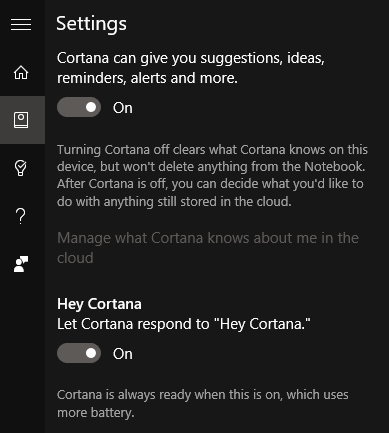
Habilite esta función en Tecla de Windows> buscar Cortana y configuración de búsqueda> habilitar Hola Cortana. Puede alternar varias otras opciones en este menú, aunque estas configuraciones dependen de la cantidad de información ¿Siri, Cortana y Google ahora necesitan demasiados datos personales? Lee mas está dispuesto a compartir con Cortana. Para nuestros propósitos el Hola cortana La función de comando es la única configuración vital.
3. Haga que Cortana programe una cita para usted
Cuando se trata de organizar tu vida, horarios Cómo crear el último sistema perfecto de gestión del tiempo que usaráLa productividad es una búsqueda constante de más organización con menos trabajo. Una forma de lograr todo lo que sueñas lograr, sin perder el sueño. ¿Puede este sistema automatizado de gestión del tiempo hacerlo todo? Lee mas son de suma importancia. Usa el comando de voz Fijar una cita para un marco de tiempo particular para que Cortana establezca un horario para usted. Puede ser tan específico o amplio sobre la descripción de la cita (p. Ej. Programe una cita para cenar con Abigail para las 6:30 p.m.) como desee, y Cortana le dará la opción de guardar esta cita en cualquier cuenta de correo electrónico guardada en el programa.
También puede pedirle a Cortana que le recuerde sus eventos diarios preguntando ¿Qué tengo que hacer hoy? o ¿Cuándo tengo una cita para cenar con Abigail? Si eres tan olvidadizo como yo, también puedes pedirle a Cortana que te recuerde dicho evento en cualquier momento diciendo Recuérdame mi cita para cenar con Abigail a las 5:00 p.m., por lo que tiene tiempo suficiente para hacer lo que necesita.

Si desea programar su tiempo en incrementos más cortos que períodos por hora, Cortana también proporciona una función de temporizador para descansos del período productivo Cómo ser productivo cuando las aplicaciones de productividad no funcionan para ustedDebe notar que los últimos años han sido sobre una obsesión por la productividad. Pero, ¿y si las aplicaciones de productividad no lo hacen por usted? ¿Qué harás despues? Lee mas . Simplemente pídale a Cortana que Establecer un temporizador de 30 minutos y ella cumplirá para ayudarlo a mantenerse oportuno y eficiente.
4. Pregúntale a Cortana si necesitas una chaqueta hoy
Aunque Cortana está equipada con pronósticos meteorológicos y de tráfico, el programa es mucho más agradable que una lista de temperaturas. Si tiene curiosidad sobre si necesitará un paraguas o una chaqueta para el día, simplemente pregúntele a Cortana ¿Necesito una chaqueta hoy? para recibir su opinión honesta. Recuerde que Cortana es incapaz de experimentar calor, por lo que la decisión final es suya.
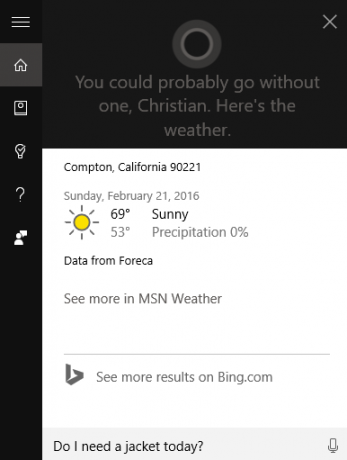
Cortana también responderá preguntas relacionadas con el tráfico como: ¿Cuánto tiempo me tomará llegar a West Hollywood? y ¿Cómo se ve el tráfico en la autopista hoy? además de recomendar excelentes lugares para comer o beber en su área.
Si tiene Cortana en su teléfono con Windows 10 o Android, el programa también proporcionará indicaciones paso a paso Cómo utilizar Cortana como su herramienta de navegación por satélite personalizada¿Cómo le gustaría un copiloto competente, que organiza sus viajes, le da consejos y recordatorios basados en la ubicación y también es sexy? ¡Lleva a Cortana a todas partes y gana en la vida! Lee mas para llevarte a donde necesitas ir. En algunos casos, Cortana le recordará que debe hacer tiempo para el tráfico cuando un evento tiene lugar en una ubicación remota, lo que hace que el programa sea eficiente y útil para el conductor del asiento trasero.
5. Deje que Cortana procese sus números
¿Odias hacer matemáticas en tu cabeza? No se preocupe por hacer números, puede confiar en la calculadora incorporada de Cortana. Escriba su resumen y Cortana entregará el resultado de inmediato.
Si prefiere la interfaz de botones de una aplicación de calculadora normal, haga clic en su suma atenuada para acceder a la interfaz de calculadora de Cortana.
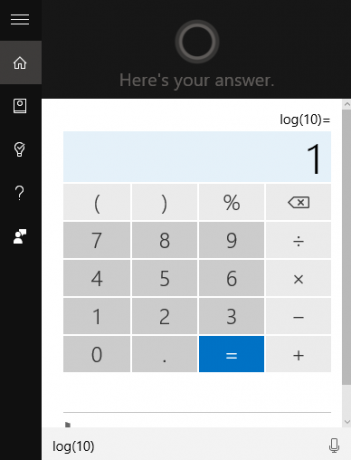
Si la calculadora incorporada de Cortana no se ajusta a sus necesidades, siempre puede pedirle a Cortana que calculadora abierta para que puedas usar el Calculadora de Windows 10 en su lugar 9 funciones desatendidas de la calculadora de Windows para salvar su día (y dinero)La calculadora clásica de Windows contiene muchas funciones que se pasan por alto. Los sacamos a la luz y le mostramos cómo puede usar esta aplicación para hacer matemáticas más rápido, procesar cálculos inusuales y ahorrar dinero. Lee mas .
6. Descubra al lingüista en Cortana
¿Odias pensar en términos formales en un correo electrónico comercial o términos técnicos en esa tesis universitaria? Pídale a Cortana sinónimos que le ayuden a escribir.
Cortana también viene con una función de traductor incorporada; pídale que traduzca palabras y frases sencillas en otros idiomas una vez al día, e incluso puede aumentar su vocabulario interlingüístico. Pregúntale a Cortana ¿Cómo digo buenos días en alemán? y ella no solo le dará la traducción, sino que también la pronunciará por usted.
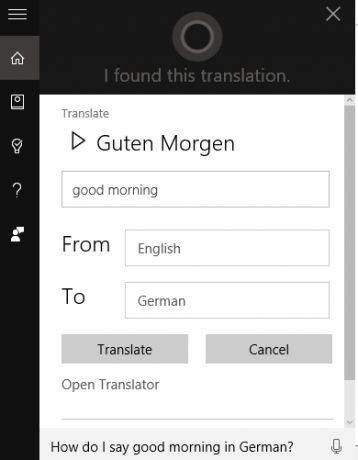
Tenga en cuenta que puede cambiar la región y el idioma de Cortana cambiando la configuración respectiva en Windows 10. Abre el Ajustes aplicaciónTecla de Windows + I), ir a Hora e idioma> Región e idiomay edite su idioma predeterminado. Por ejemplo, puedes Añadir un idioma y establezca un nuevo idioma predeterminado.
Asegurarse Configuración> Hora e idioma> Región e idioma> País o región al igual que Configuración> Hora e idioma> Voz> Idioma del habla ambos corresponden al idioma predeterminado elegido.
7. Haga que Cortana envíe un correo electrónico o mensaje de texto
Cortana es un cliente de correo electrónico bastante capaz siempre que necesite enviar un correo electrónico rápido. Simplemente dile a Cortana Quiero enviar un correo electrónico y estipular a quién va dirigido el mensaje y cuál debe ser el contenido del correo electrónico.
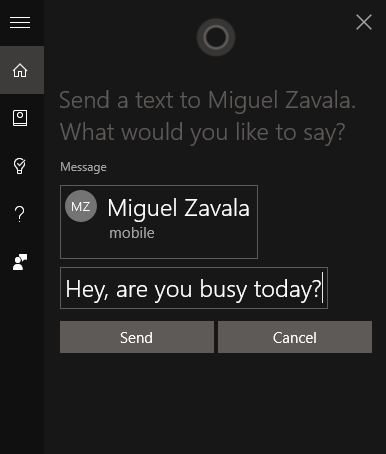
También puede enviar mensajes de texto SMS a través de su número de teléfono a cualquier persona en su teléfono o lista de contactos de correo electrónico. Esto es particularmente útil para mensajes de texto con manos libres, ya sea en su escritorio con Windows 10 o en teléfonos con Windows 10 Mobile y Android.
8. Cortana, escribe esto
Cortana también trabaja como un tomador de notas dedicado para garabatear cualquier idea brillante que tenga. Solicite que Cortana escribe esto, complete el contenido de su nota y haga clic en agregar para agregar su nota a su cuenta de OneNote.

Por defecto, Windows usa OneNote para guardar todas sus ideas 12 consejos para tomar mejores notas con Microsoft OneNoteEstos 12 consejos le muestran cómo tomar mejores notas en MIcrosoft OneNote. Hoy en día, la toma de notas digital tiene que ver tanto con la habilidad como con la herramienta. Lee mas ; descargue OneNote en su teléfono con Windows Mobile o Android y nunca más se quedará sin sus ideas.
9. DJ Cortana a su servicio
También puede solicitar a Cortana que reproduzca música desde su computadora solicitando al programa que Jugar su canción, álbum o artista favorito. En el ejemplo que se muestra a continuación, le pedí a Cortana que Juega The Waters de Anderson Paak.
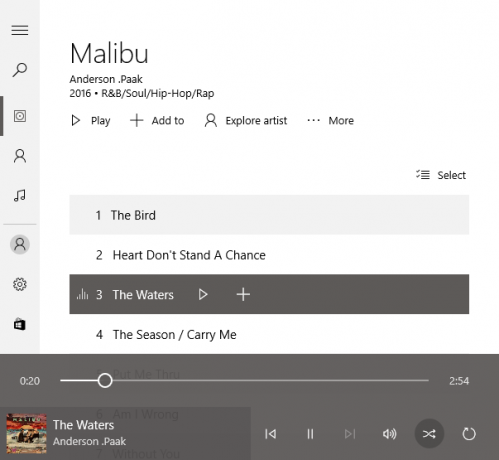
Cortana usa el programa Groove Music en Windows 10 de forma predeterminada. Tú también puedes parada y tocar la música, junto con la solicitud de Siguiente o pista anterior (las funciones de reproducción y volumen están en proceso).
10. Venga al consenso con Cortana
Te quedan dos opciones: ir a la fiesta de Janie o quedarte y terminar esa tesis de último año que has estado posponiendo. Son situaciones como estas las que es mejor dejar al azar. Aquí es donde reinan las habilidades computacionales aleatorias de Cortana; simplemente pida a Cortana que lanza una moneda y ella te ayudará a decidir tu destino.

Cortana también viene con Jugar piedra, papel, tijera y Rodar un dado características si alguna vez necesita una toma de decisiones bipartidista al azar.
¿Qué hará Cortana por ti?
Desde que utilizo Cortana, mis habilidades multitarea se han multiplicado por diez. Menos pasos, menos distracciones y su productividad se disparará. ¿Quieres escuchar tu álbum favorito mientras te relacionas los zapatos? Simplemente diga un comando. Considerándolo todo: Cortana es un programa maravilloso y solo mejorará con el tiempo.
¿Cuáles son sus características favoritas de Cortana de Microsoft y qué características agregaría para hacer de Cortana un mejor asistente virtual?
Christian es una incorporación reciente a la comunidad MakeUseOf y un ávido lector de todo, desde literatura densa hasta tiras cómicas de Calvin y Hobbes. Su pasión por la tecnología solo se compara con su deseo y voluntad de ayudar; Si tiene alguna pregunta sobre (principalmente) cualquier cosa, no dude en enviarnos un correo electrónico.